原文:Centos7下安装Docker(详细安装教程)_u014069688的博客-CSDN博客_centos 安装docker
二,安装Docker
我是虚拟机装的Centos7,linux 3.10 内核,docker官方说至少3.8以上,建议3.10以上(ubuntu下要linux内核3.8以上, RHEL/Centos 的内核修补过, centos6.5的版本就可以——这个可以试试)
1,root账户登录,查看内核版本如下
[root@localhost ~]# uname -a
Linux localhost.localdomain 3.10.0-957.el7.x86_64 #1 SMP Thu Nov 8 23:39:32 UTC 2018
x86_64 x86_64 x86_64 GNU/Linux
2,把yum包更新到最新
yum update # 如果内核不到3.10 可以先升级
3,安装需要的软件包, yum-util 提供yum-config-manager功能,另外两个是devicemapper驱动依赖的
[root@localhost ~]#
yum install -y yum-utils device-mapper-persistent-data lvm2
yum-config-manager --add-repo http://download.docker.com/linux/centos/docker-ce.repo
yum list docker-ce --showduplicates | sort -r
#yum install docker-ce-18.03.1.ce -y
yum install docker-ce-19.03.8 -y
systemctl enable docker
systemctl start dockercat > /etc/docker/daemon.json << EOF
{
"registry-mirrors": [
"https://registry.docker-cn.com",
"http://hub-mirror.c.163.com",
"https://docker.mirrors.ustc.edu.cn"
],
"insecure-registries": [
"harbor.hi-ins.com.cn"
]
}
EOF
cat /etc/docker/daemon.json
systemctl daemon-reload
systemctl restart docker
...
4,设置yum源(选择其中一个)
#(中央仓库)
yum-config-manager --add-repo http://download.docker.com/linux/centos/docker-ce.repo# 阿里仓库貌似不能用了
yum-config-manager --add-repo http://mirrors.aliyun.com/docker-ce/linux/centos/docker-ce.repo
已加载插件:fastestmirror
adding repo from: https://download.docker.com/linux/centos/docker-ce.repo
grabbing file https://download.docker.com/linux/centos/docker-ce.repo to
/etc/yum.repos.d/docker-ce.repo
repo saved to /etc/yum.repos.d/docker-ce.repo
5,可以查看所有仓库中所有docker版本,并选择特定版本安装
[root@localhost ~]#
yum list docker-ce --showduplicates | sort -r
已加载插件:fastestmirror
可安装的软件包
* updates: mirrors.cn99.com
Loading mirror speeds from cached hostfile
* extras: mirrors.aliyun.com
docker-ce.x86_64 3:19.03.2-3.el7 docker-ce-stable
docker-ce.x86_64 3:19.03.1-3.el7 docker-ce-stable
docker-ce.x86_64 3:19.03.0-3.el7 docker-ce-stable
docker-ce.x86_64 3:18.09.8-3.el7 docker-ce-stable
docker-ce.x86_64 3:18.09.7-3.el7 docker-ce-stable
docker-ce.x86_64 3:18.09.6-3.el7 docker-ce-stable
docker-ce.x86_64 3:18.09.5-3.el7 docker-ce-stable
docker-ce.x86_64 3:18.09.4-3.el7 docker-ce-stable
docker-ce.x86_64 3:18.09.3-3.el7 docker-ce-stable
docker-ce.x86_64 3:18.09.2-3.el7 docker-ce-stable
docker-ce.x86_64 3:18.09.1-3.el7 docker-ce-stable
docker-ce.x86_64 3:18.09.0-3.el7 docker-ce-stable
docker-ce.x86_64 18.06.3.ce-3.el7 docker-ce-stable
docker-ce.x86_64 18.06.2.ce-3.el7 docker-ce-stable
docker-ce.x86_64 18.06.1.ce-3.el7 docker-ce-stable
docker-ce.x86_64 18.06.0.ce-3.el7 docker-ce-stable
docker-ce.x86_64 18.03.1.ce-1.el7.centos docker-ce-stable
docker-ce.x86_64 18.03.0.ce-1.el7.centos docker-ce-stable
docker-ce.x86_64 17.12.1.ce-1.el7.centos docker-ce-stable
6,安装Docker,命令:yum install docker-ce-版本号,我选的是docker-ce-18.03.1.ce,如下
yum install docker-ce-18.03.1.ce -y7, 启动Docker,命令:systemctl start docker,然后加入开机启动,如下
systemctl start docker
systemctl enable docker附一些常用Docker命令,更多命令详解,请访问:http://www.docker.org.cn/dockerppt/106.html:
#常用查看
docker images
docker ps -a
docker ps -a --format "table {{.ID}}\t{{.Image}}\t{{.Names}}\t{{.Status}}"
#进入容器
docker attach id
docker exec -it 775c7c9ee1e1 /bin/bash
#进入grafana 运行中容器
docker exec -it id bash
docker目录映射 ubuntu是 image名称
docker run -it -v /root/docker_file:/root ubuntu
docker start -it -v /root/docker_file:/var/lib/ ddc2cc5c1edc
/var/lib/
#打包运行中的容器
docker commit be4c5376aea2 foo/liveubuntu16
docker commit -a "myname" -m "ubuntu20-py3.8-ping-svn" a941d30c56bc ubuntu20:v2
#docker export需要指定container,不能像docker save那样指定image或container都可以。
docker export d64dbf8193bb > ubuntu20_0714.tar
docker save d64dbf8193bb > ubuntu20_0714.tar
# 其他机器使用 有拷贝docker images到其他主机的情况,当然是通过pull的方式来转移到其他宿主机。
1 sudo docker save -o golang:alpine3.7 ./my-golang-alpine3.7.tar //把我本机的golang:alpine3.7 镜像保存为当前目录下的归档文件my-golang-alpine3.7.tar ,然后把此归纳文件拷贝到任意你想要的地方(比如 u盘 移动硬盘 电脑等)
2 在需要还原docker image的主机执行:
sudo docker load < my-golang-alpine3.7.tar (宿主机必须装有docker)
提示 Loaded image: golang:alpine3.7 表示加载成功,我们就可以级继续使用这个docker 镜像啦
备注: 在save docker镜像的时候可以将多个images保存为一个归档文件 ,
导出时候也就可以从一个归档文件里面导出多个
# 后台运行 参数“-d” 容器并且开启端口映射 加上 /bin/bash貌似无法启动
docker run -d -p 8000:8000 foo/liveubuntu16 /bin/bash
# 交互式运行 并制定端口映射
docker run -it -p 8000:8000 foo/liveubuntu16 /bin/bash
#交互式运行 创建文件夹 并制定端口映射
docker run -it -v /root/docker_file:/root -p 8000:8000 foo/liveubuntu16 /bin/bash
#ubuntu的话 改成home/用户家目录目录
docker run -it -v /home/byzoro/docker_file:/root -p 8000:8000 foo/liveubuntu16 /bin/bash
#grafana docker documents:https://grafana.com/docs/grafana/latest/installation/docker/
grafana-cli plugins install alexanderzobnin-zabbix-app
docker run -d \
-p 3000:3000 \
--name=grafana \
-e "GF_INSTALL_PLUGINS=alexanderzobnin-zabbix-app, grafana-clock-panel,grafana-simple-json-datasource" \
grafana/grafana
# demo
docker run -it -p 3000:3000 --name=grafana03 -e "GF_INSTALL_PLUGINS=alexanderzobnin-zabbix-app, grafana-clock-panel,grafana-simple-json-datasource" grafana/grafana
————————————————
版权声明:本文为CSDN博主「秋刀鱼亦会过期」的原创文章,遵循CC 4.0 BY-SA版权协议,转载请附上原文出处链接及本声明。
原文链接:https://blog.csdn.net/u014069688/article/details/100532774







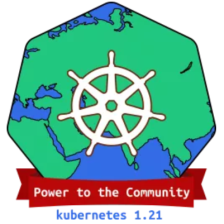















 462
462

 被折叠的 条评论
为什么被折叠?
被折叠的 条评论
为什么被折叠?








